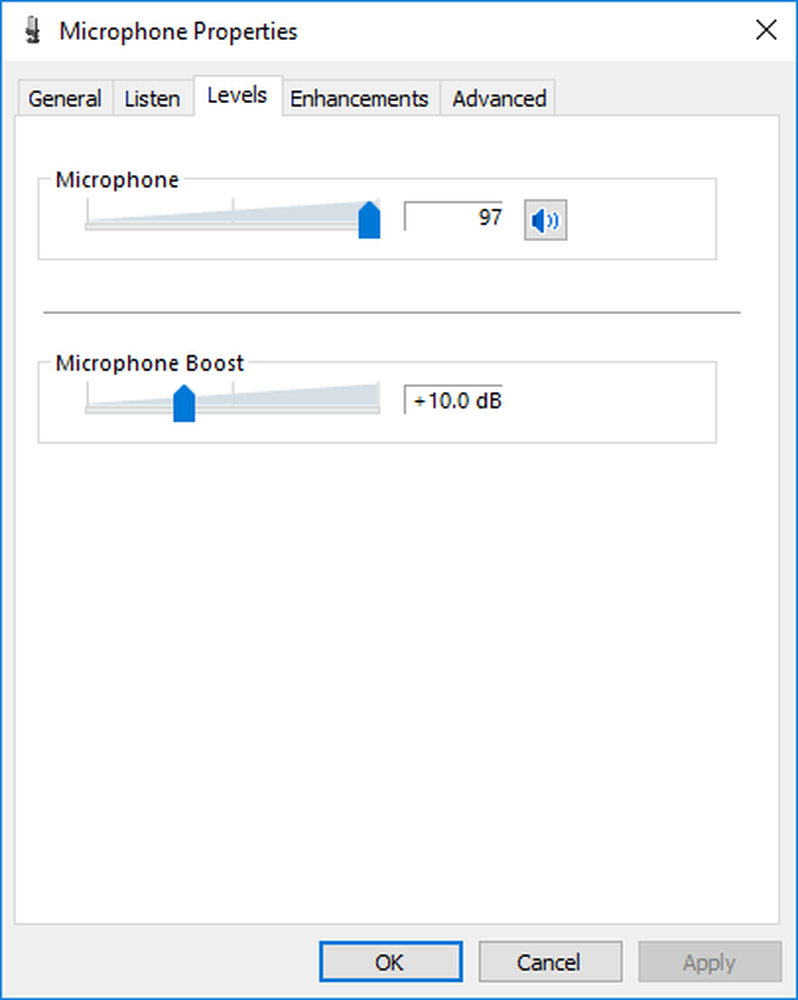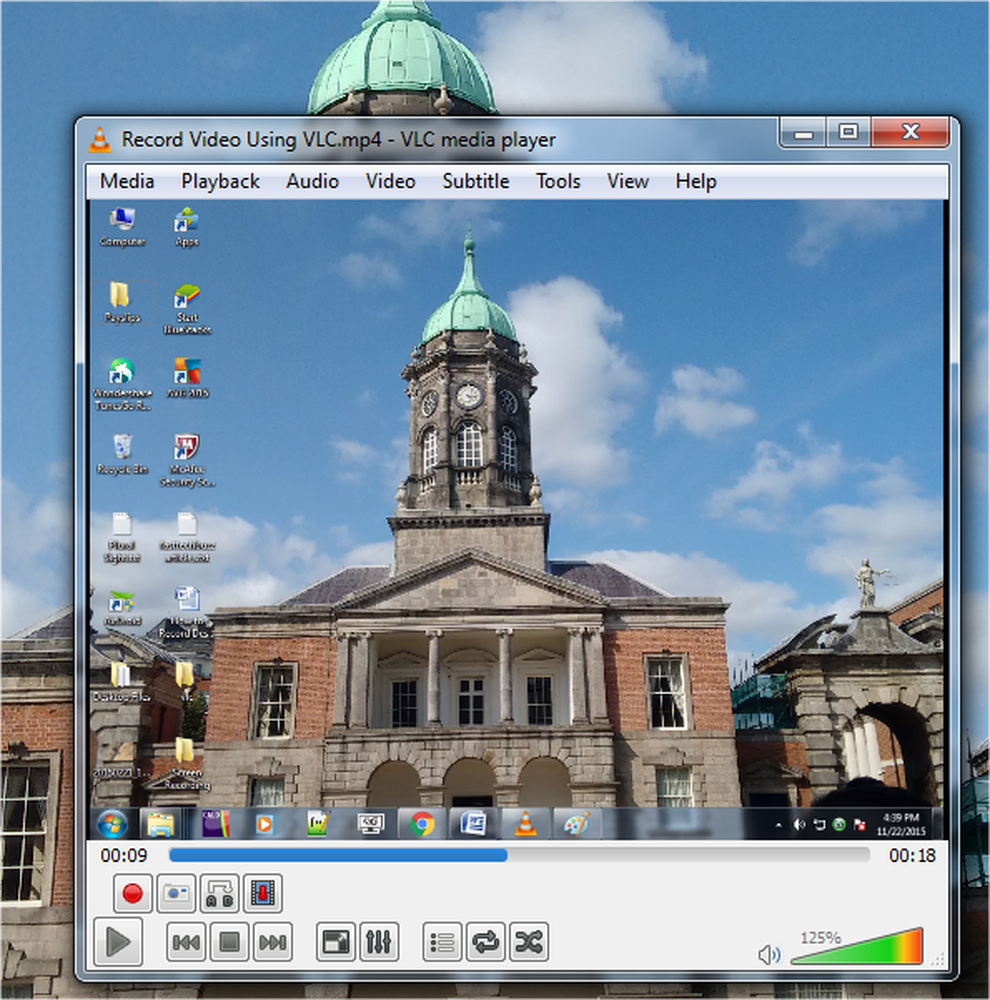Live-Over-the-Air-Fernsehen mit Plex DVR aufnehmen
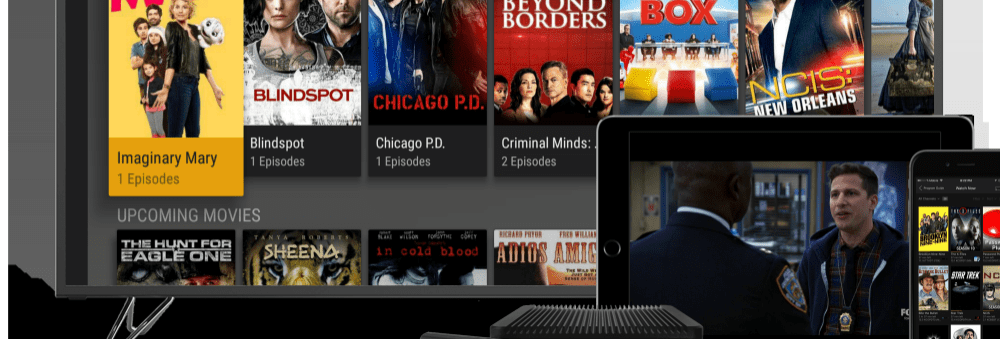
Hier erfahren Sie, wie Sie Ihren Plex DVR für die Aufnahme von Live-OTA-Fernsehgeräten mit einem an Ihr Netzwerk angeschlossenen HDHomeRun-Gerät einrichten. Ein HDHomeRun ist eine Box, die Sie an Ihr Netzwerk anschließen und eine OTA-Antenne anschließen. Anschließend können Sie Live-TV auf praktisch jedes an Ihr Netzwerk angeschlossene Gerät streamen. Lesen Sie beispielsweise unseren Artikel zur Verwendung von Live TV auf Xbox One.
Hinweis: Damit alles funktioniert, müssen Sie den Plex-Server auf einem Computer oder NAS einrichten und ein Plex Pass-Abonnement besitzen. Für Hardware benötigen Sie einen HDHomeRun und eine HD-Antenne für den Innen- oder Außenbereich.OTA-TV mit Plex DVR aufnehmen
Nachdem Sie Ihren Plex-Server eingerichtet haben, gehen Sie zu Einstellungen> Live TV & DVR Klicken Sie auf die Schaltfläche „Plex DVR einrichten“, um die ersten Schritte zu starten. Wir haben eine vollständige Anleitung zum Einrichten eines Plex-Servers. Dieser Artikel ist etwas veraltet und verwendet ein Roku als Beispiel, aber der Prozess ist praktisch der gleiche.

Auf dem nächsten Bildschirm sollten Sie Ihren HDHomeRun sehen, sicherstellen, dass er ausgewählt ist, und auf Weiter klicken. Wenn Plex es nicht sieht, klicken Sie auf den Link oben, der Sie durch die einzelnen Schritte führt, um ihn manuell einzugeben.

Vergewissern Sie sich anschließend, dass die Signalquelle und Ihr Land ausgewählt sind. Die Anzahl der gefundenen Kanäle sollte angezeigt werden. Sie können jedoch immer noch einen Scan durchführen, um sicherzustellen, dass alle Kanäle vorhanden sind. Klicken Sie dann auf Weiter.

Wählen Sie Ihre Sprache und geben Sie Ihre Postleitzahl ein, um fortzufahren. Ihre Postleitzahl ist erforderlich, damit Plex Ihren elektronischen Fernsehführer für Ihre Region herunterladen kann.

Geben Sie ihm einen Moment Zeit, während er die TV-Anleitung für Ihr lokales GEO aufruft. Über die Benutzeroberfläche können Sie Ihren Leitfaden auch anpassen, indem Sie alle Kanäle deaktivieren, die Sie nicht interessieren.

Nachdem Ihr Plex-Server nun das Live-TV-Signal von Ihrem HDHomeRun empfängt, können Sie Live-TV-Shows anzeigen und aufnehmen. Suchen Sie in der Anleitung die gewünschte Show und klicken Sie im Feld der Show auf die Schaltfläche Aufnahme oder Wiedergabe. Sie haben den Zeitplan für bis zu 14 Tage Inhalt. Wenn Sie also das große Spiel aufnehmen möchten, können Sie es finden und für die Aufnahme planen.

Beachten Sie, dass Sie zuerst eine Bibliothek auf dem Server einrichten müssen. Wenn Sie noch keinen haben, werden Sie beim ersten Aufnehmen eines neuen Eintrags aufgefordert, einen zu erstellen. Der Einfachheit halber habe ich einen einzigen neuen Ordner für alle OTA-Aufnahmen erstellt. Sie können Ihre Inhalte jedoch so verwalten, wie es für Sie am besten geeignet ist.

Sie können auch eine Show aufnehmen, während Sie sie ansehen. Klicken Sie einfach auf die Aufnahmetaste, oder gehen Sie zum Discover-Abschnitt des Handbuchs, und klicken Sie in der Miniaturansicht einer Show auf die Aufnahmetaste.

Es ist auch erwähnenswert, dass Sie Shows von praktisch jedem Gerät, das die Plex-App unterstützt, aufzeichnen und anzeigen können. In der folgenden Abbildung verwende ich beispielsweise Plex auf Apple TV - aber auf anderen Geräten funktioniert es ähnlich. Gehen Sie vom Hauptmenü aus zu Live-TV und DVR> Aufnahmezeitplan und dort finden Sie alle aufgezeichneten Shows und schauen sie sich an. Oder sehen Sie sich die kommenden Shows an, deren Aufnahme geplant ist. Sie können auch in den Channels-Bereich gehen, die gewünschte Show suchen und auf die Schaltfläche Record auf dem Bildschirm klicken.

Das Ansehen und Aufnehmen von OTA-Fernsehsendungen über Plex ist ein unkomplizierter und einfacher Vorgang. Plex ist in hohem Maße anpassbar und da ständig neue Funktionen hinzugefügt werden, ist es kein Wunder, dass es eine so beliebte Plattform für Kabelschneider ist. Nach der Einrichtung können Sie von jedem Gerät, das Plex unterstützt, fernsehen und Aufnahmen planen.
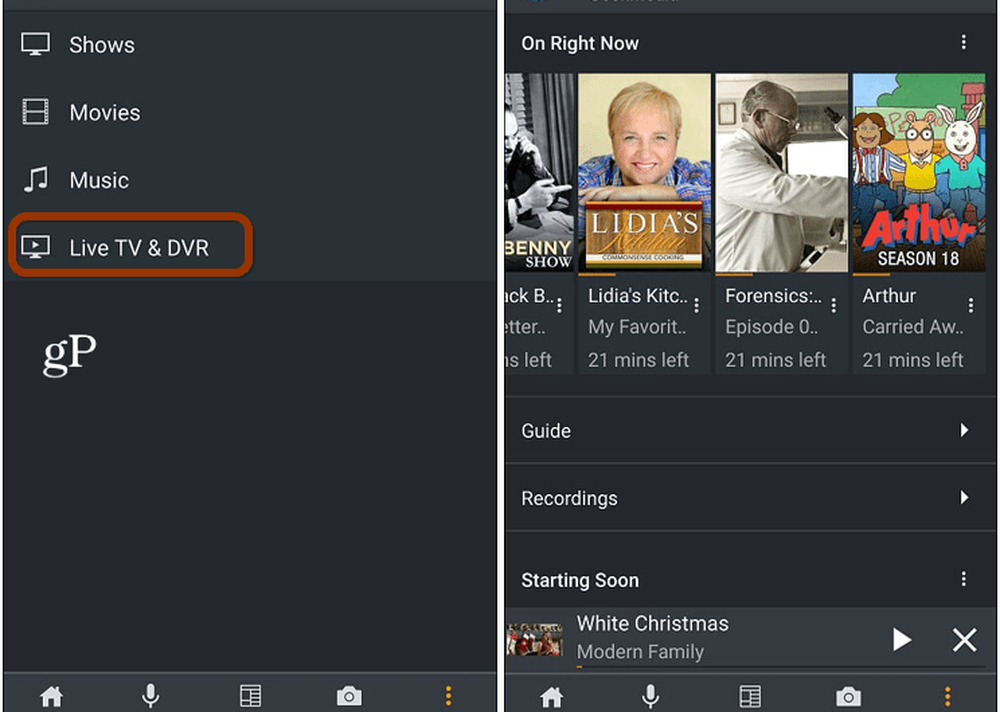
Dies ist Plex, das auf Android läuft, und Sie können aufgezeichnete Shows ansehen, Live-TV ansehen und sogar Shows aufzeichnen.
Die App ist kostenlos und auf einer Vielzahl von Plattformen verfügbar, darunter Android, iOS, Xbox One, PlayStation, Windows 10, Roku, Fire TV und mehr. Während Sie Plex völlig kostenlos nutzen können, ist der Premium-Service die einzige Möglichkeit, Live-TV-Aufnahmen zu machen. Plex Pass enthält mehrere weitere Funktionen, einschließlich mobiler Synchronisierung, Offline-Anzeige, erstklassiger Musik mit Texten, Fotoalben, Kindersicherung und vieles mehr. Schauen Sie sich die Plex-Features-Seite an, um zu sehen, was Plex Pass im Vergleich zur kostenlosen Version bietet.